
图层是用户用来组织图形的最为有效的工具之一。AutoCAD的层是透明的电子纸,一层叠一层放置,用户可以根据需要增加和删除层,每层均可以拥有任意的AutoCAD颜色、线型和线宽。
1.图层的创建和使用
AutoCAD提供了以下几种方法供用户创建和使用图层:
(1)从图层工具条(见图4-6),中选择图层工具。
![]()
图4-6 图层工具框
(2)选择下拉菜单中的“格式( )”/“图层(
)”/“图层( )”。
)”。
在命令行输入:“LAYER”。
“LAYER”命令执行后,将显示如图4-7所示的“图层特性管理器”对话框,用户可利用该对话框创建新图层,设置或修改层的状态及特性。
“图层特性管理器”对话框中各选项含义如下:
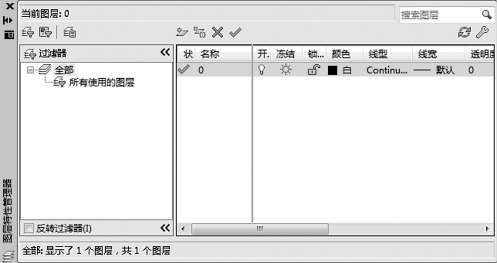
图4-7 图层特性管理器对话框
(1)列表框:显示图形中各层的名称、状态、可见性、颜色、线型和线宽等。若用户想打开或关闭图层,可通过单击选定层名称右侧的“开”图标来实现。在所有视口冻结、锁定状态均为“开”时,才可改变其状态。当用户单击“颜色”“线型”或“线宽”时,系统将分别打开“选择颜色”对话框、“选择线型”对话框和“选择线宽”对话框,用户可通过这三个对话框为选定层指定颜色、线型和线宽,“打印样式”列用于显示图层颜色号,“打印”列用于设置是否打印该图层。
(2)“新建( )”按钮:该按钮用于建立新图层。
)”按钮:该按钮用于建立新图层。
(3)“删除”按钮:用于删除选定图层。(www.xing528.com)
(4)“当前( )”按钮:用于显示和设置当前层,要设置当前图层,可首先在其下方的“层”列表中选定某一层,然后单击该按钮即可。
)”按钮:用于显示和设置当前层,要设置当前图层,可首先在其下方的“层”列表中选定某一层,然后单击该按钮即可。
(5)“显示细节( )”按钮:用于显示选定图层的详细资料。
)”按钮:用于显示选定图层的详细资料。
在AutoCAD中,每层都具有颜色和线型两种特性,AutoCAD支持255种颜色和40种预定义线型。不同颜色和线型不但使得区分屏幕上的对象变得容易,而且还携带并传递着重要的绘图输出信息。
2.图层状态控制和对象特性
AutoCAD提供了几种方法来控制层的状态。一种是使用前面介绍的“图层特性管理器”对话框,另外一种是使用“图层”工具框中的图层控制工具。单击该工具右侧的“▼”符号,系统将显示图层列表,单击某个图层即可将该图层设置为当前图层。单击列表中的各符号即可修改各层的状态,图层控制工具的意义如图4-8所示。

图4-8 层状态控制
一个图层可以有六种状态和条件表示特征,即开/关、加锁/解锁、冻结/解冻。它们按下面的方式发生作用。
(1)关 对象不可见也不可选取,但需刷新图形。
(2)冻结 对象既不可见也不可选取,不需刷新图形。
(3)加锁 对象可见,可选取,可绘图,可以用对象捕捉命令捕捉该图层上的对象,但不能编辑已有图形。
编辑图形中图线比较密集的区域时,可以关闭图层来抑制对象的显示内容。当用户想使对象不可见且不进行刷新时,可以冻结图层。当用户想使对象可以看见以便引用,但又不想使对象被编辑时,可加锁图层。对象特性工具栏如图4-9所示。

图4-9 对象特性工具条
免责声明:以上内容源自网络,版权归原作者所有,如有侵犯您的原创版权请告知,我们将尽快删除相关内容。




